«Hola, mi nombre es Abigail, tengo 16 años y utilizo Zoom para mis clases virtuales, sin embargo, he notado que las megas de mi celular se acaban rápido cuando utilizo esta plataforma, quisiera saber ¿Por qué zoom consume muchas megas?»
La mayoría de las aplicaciones que tenemos en nuestro celular consume datos, sin embargo, esto es muy versátil y hay aplicaciones que consumen menos datos y otras más datos. Zoom es una de estas aplicaciones, por ello hoy, en esta maravillosa web, responderemos tus preguntas y te enseñaremos a controlar la cantidad de datos que gastas en esta plataforma
¿Qué funciones gastan megas en Zoom?
Zoom es una maravillosa plataforma que sirve para hacer reuniones virtuales con un gran grupo de personas. El gasto de megas de esta aplicación va a varias acorde a las funciones que uses y por supuesto mientras más funciones utilices, mayor cantidad de megas gastarás.
Cada una de las acciones que realices en Zoom esta gastando una cantidad de megas. A continuación te daremos algunos datos para que tengas en cuenta a la hora de utilizar Zoom.
- Gasta menor cantidad de megas. Registrarte en zoom, asistir a reuniones con la cámara y el micrófono apagado, restringir el uso en segundo plano.
- Gasta mayor cantidad de datos. Prender el micrófono y la cámara, compartir pantalla, grabar la reunión.
¿Cómo controlar los datos que gasta Zoom?
Puedes controlar los datos que gasta Zoom desde tu celular de manera sencilla. Solo sigue estos pasos.
Ver la cantidad de datos que Zoom uso hasta el momento
- Para comenzar, descarga e instala zoom en tu celular.
- Luego regístrate o ingresa con tu correo habitual.
- Entra a tus reuniones virtuales o a tus clases escolares.
- Ahora, para ver que cantidad de datos esta consumiendo zoom, dirígete a «ajustes» o «configuración» en tu celular.
- Luego presiona en «aplicaciones» y busca «Zoom»
- Ahora se abrirá una pestaña como la que te mostramos a continuación.
- Ahí podrás ver de manera detallada cuantos datos móviles has usado y desde que fecha.
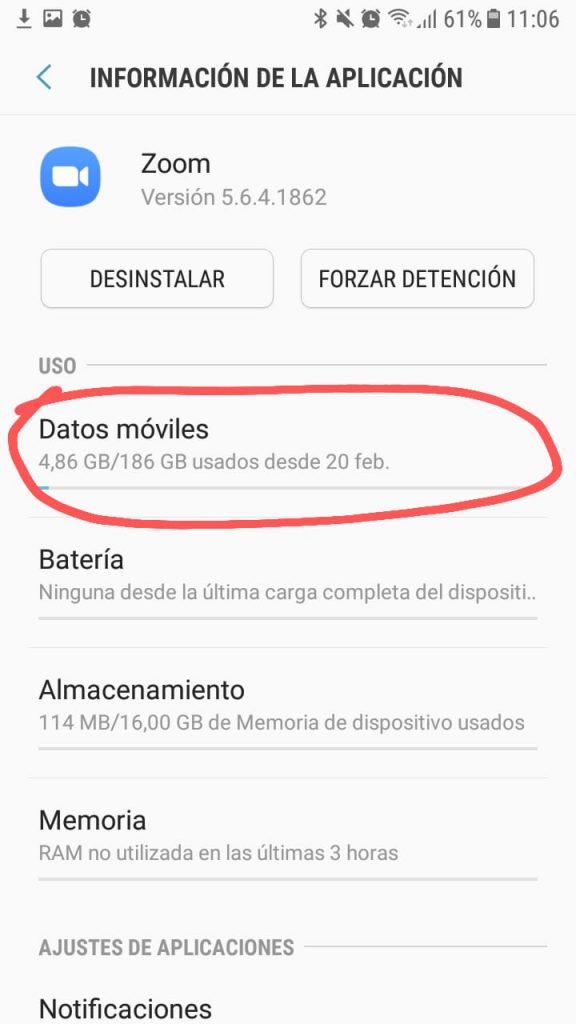
Controlar diariamente los datos que usa Zoom
- Para controlar a cantidad de datos en Zoom que usas diariamente, solo debes ingresar a ajustes, aplicaciones y Zoom, antes de ingresar a una reunión por Zoom y al culminar.
- De esta manera, serás consiente de cuantas megas esta utilizando esta aplicación y así podrás adquirir un paquete mayor de megas o uno que cumpla con tus necesidades requeridas.
- Recuerda que en esta pestaña, además de ver cuántos datos consume zoom, también podrás saber otros datos importantes como: cuánta batería gasta Zoom, cuanto almacenamiento usa zoom y la cantidad de memoria que ocupa Zoom.
¿Cómo disminuir en uso de datos en Zoom?
Ahora te daremos algunos consejos para disminuir el uso de datos en Zoom. Presta mucha atención y ahora las megas de tu celular para usar otras funciones que requieras.
1. Configurarlo.
- Para cuidar tus datos y hacer que la aplicación Zoom gaste la menos cantidad posible, primero dirígete a «ajustes» de tu celular.
- Posteriormente a «aplicaciones», «zoom» y presiona en la primera opción que es «datos móviles».
- Seguidamente te aparecerá una pestaña como la que te mostramos más abajo.
- Aquí aparecerán los datos que has usado y también aparecen 2 opciones las cuáles debes desmarcar.
- La primera dice «permitir uso de aplicación en segundo plano», esto significa que tu aplicación consumirá datos y batería mientras no la utilices, es decir, te llegarán notificaciones, etc. Para ahorrar datos debes tener esta opción desactivada.
- La segunda opción dice «permitir con ahorro de datos activos», también debes desactivar esta opción para ahorrar megas en tu celular.
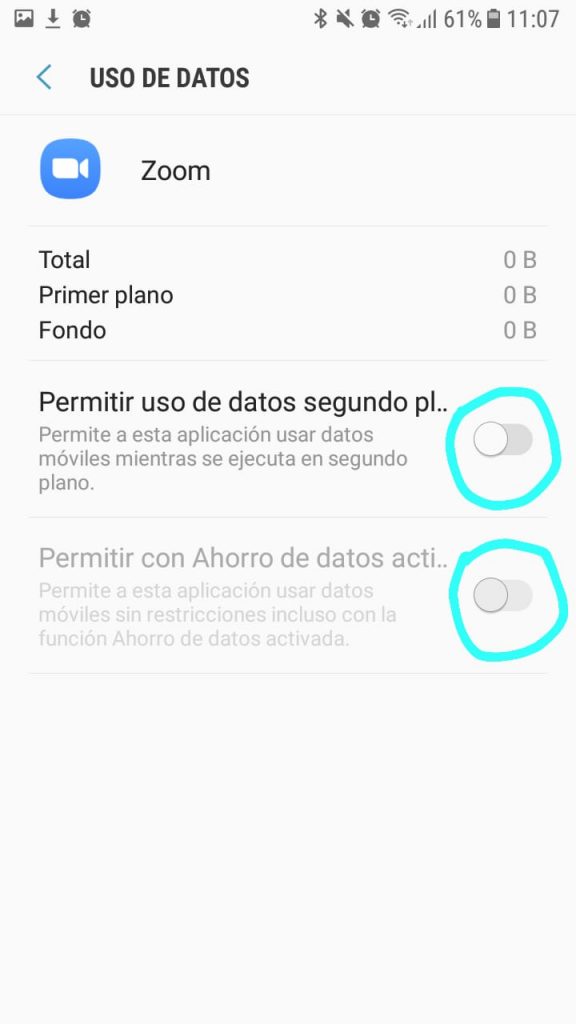
2. Solo usarlo el tiempo necesario.
- Otro consejo que te podemos dar para que ahorres datos en esta aplicación, es ingresar a tu reunión cuando ya esté inciando y salir de la reunión ni bien acabe.
- Por ejemplo: Si tu reunión por Zoom comienza a las 5:00 pm, tu deberás ingresar a las 5:05pm o a las 5:10, de esta forma darás tiempo a que todos los participantes ingresen y no gastarás datos al inicio.
- De igual forma cuando finalice tu reunión por Zoom, retírate inmediatamente y no esperes a que todos se despidan para salir de la plataforma, porque esto solo consumirá más datos y batería.
3. No usar más aplicaciones simultáneamente
- Cuando estés en una reunión por Zoom, evita usar otras aplicaciones en segundo plano que consuman datos.
- Es decir, cierra tus redes sociales u otras aplicaciones las cuáles no usarás y sol te interrumpirán las notificaciones.
- De esta manera ahorrarás datos y batería, además evitarás distraerte.
4. Evitar usar funciones extras en Zoom
Como sabemos dentro de Zoom hay muchas funciones que puedes utilizar y cada una de ellas consume una cantidad de datos, por ejemplo: prender el micrófono, prender la cámara, y otras funciones más que a continuación mencionaremos.
- Compartir pantalla. Al utilizar la función de compartir pantalla, gastarás muchos más datos que cuando solo observas la reunión de Zoom. Así que, si no es estrictamente necesario hacer esto, no lo hagas y ahorra tus datos.
- Grabar pantalla. Al grabar pantalla en Zoom también estas consumiendo datos adicionales, por ello, es mejor prestar atención a la reunión o clase y de esta manera no necesitarás grabar la pantalla ni gastar datos en vano.
